 打印本文
打印本文  关闭窗口
关闭窗口
“点标注符”按钮在如下图所示位置(打红色方框处):
![]()
可能很多数学老师在编辑数学试卷时都遇到过这样的问题:在Word 下画好一个图后需要给各个点标上字母A、B、C、D、E等,有时也可能是标上1、2、3、4、5或A1、A2、A3、A4、A5等。通常情况下您需要把它们做成文本框然后拖到适当的位置,但文本框需要一个一个的做而且还得不厌其烦设置文本框的格式,相当麻烦!用“点标注符”功能可以大简化您的工作量。
当您画好一副图时(比如下图)

我们需要向其中加入A、B、C、D、E、F、G、H八个字母标注符,单击《数学工具》菜单栏中的“点标注符”按钮,
弹出如下对话框:
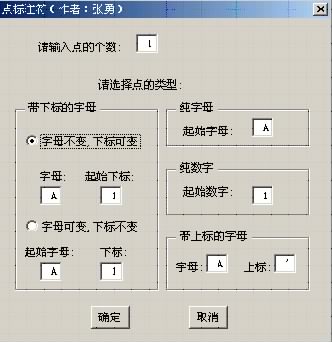
因为我们只要向其中加入纯字母的点标注符,所以在“纯字母”选项框内点一下,再在“请输入点的个数”后面的文本框内输入“8”,单击“确定”,此时系统会在当前光标处按字母顺序生成8个文本框,文本框的内容分别为A、B、C、D、E、F、G、H。(如图)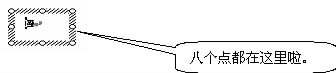
这时您只需要将它们拖到适当的位置上就行了
完成后的结果如下图:
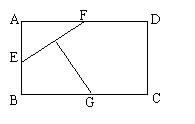
当然如果您想要向图形中加入A1、A2、A3、A4、A5这样的点标注符的话,
就应该在“带下标的字母”栏中的“字母不变,下标可变”前的小圆圈上点一下,再设定好点的个数后单击“确定”就可以向其中插入带下标的字母了。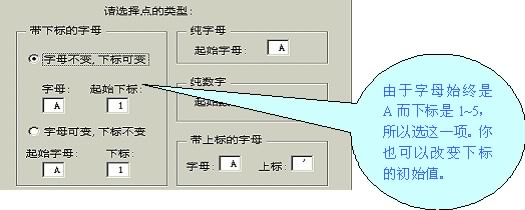
而如果是想插入像A1、B1、C1、D1、E1这样的字母的话,应该在“带下标的字母”栏中的“字母可变,下标不变”前的小圆圈上点一下。而如果用“带上标的字母”,就可以插入像A'、B'、C'、D'、E' 等字母。
 打印本文
打印本文  关闭窗口
关闭窗口